Jak anulować subskrypcję Google One
Jeśli usługa Google One nie jest dla Ciebie przydatna i nie chcesz już korzystać z dodatkowego płatnego miejsca na Dysku Google(Google Drive) , możesz anulować subskrypcję Google One(cancel Google One subscription) . Wcześniej ta subskrypcja nosiła nazwę płatnego miejsca na Dysku Google(paid Google Drive storage) , ale teraz możesz ją znaleźć jako Google One . Google wdrożyło plan Google One z większą pojemnością dla płatnych użytkowników. Jeśli kupiłeś dodatkowe miejsce na Dysku Google(Google Drive) do przechowywania plików, ale już go nie potrzebujesz lub z jakiegoś powodu nie jest ono dla Ciebie odpowiednie, zawsze możesz anulować subskrypcję.
Co się stanie, gdy anulujesz subskrypcję Google One ?
Jest kilka rzeczy, które powinieneś wiedzieć o tym procesie anulowania, aby później nie wpaść w żadne kłopoty.
- Wszystkie rachunki zostaną automatycznie zatrzymane. Jednak nie stracisz korzyści od razu, ponieważ ze wszystkich płatnych usług można korzystać do następnego dnia rozliczenia. Bez względu na to, czy masz miesięczny, czy roczny cykl rozliczeniowy, możesz nadal otrzymywać wszystkie korzyści do końca cyklu rozliczeniowego.
- Jak zwykle nie możesz już korzystać z dodatkowej przestrzeni dyskowej. Możesz jednak zachować domyślne 15 GB miejsca, które Google udostępnia wszystkim użytkownikom. Jeśli masz więcej niż 15 GB danych na Dysku Google(Google Drive) , możesz zachować wszystkie pliki, ale nie możesz przesyłać żadnych nowych danych.
- Nie można synchronizować plików między folderem Dysku Google na dwóch komputerach a (Google Drive)Moim dyskiem(My Drive) .
- Nie możesz wysyłać ani odbierać wiadomości e-mail, jeśli pamięć jest pełna i anulujesz subskrypcję.
Jeśli zgadzasz się ze wszystkimi tymi warunkami, powinieneś anulować subskrypcję.
Jak anulować subskrypcję Google One
Aby anulować subskrypcję Google One , wykonaj następujące czynności:
- Otwórz one.google.com i zaloguj się na swoje konto
- Kliknij menu Ustawienia
- Wybierz opcję Anuluj członkostwo
- Potwierdź anulowanie.
Otwórz stronę zarządzania kontem Google One , odwiedzając witrynę (Google One)one.google.com i zaloguj się na swoje konto. Powinien być taki sam, jak przy zakupie subskrypcji Google One .
Teraz powinieneś znaleźć ikonę koła zębatego ustawień po lewej stronie. Kliknij opcję Ustawienia(Settings ) , aby otworzyć inne menu. Następnie kliknij opcję Anuluj członkostwo(Cancel membership ) .
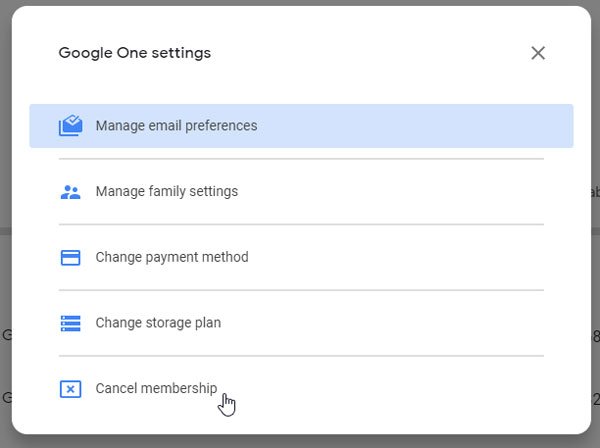
Następnie musisz potwierdzić anulowanie, klikając przycisk Anuluj członkostwo(Cancel your membership ) .
Jeśli przekierowuje Cię do Sklepu Google Play(Play Store) , na ekranie powinna pojawić się opcja Zarządzaj . (Manage )Kliknij(Click) na niego i wybierz opcję Anuluj subskrypcję (Cancel subscription ) .
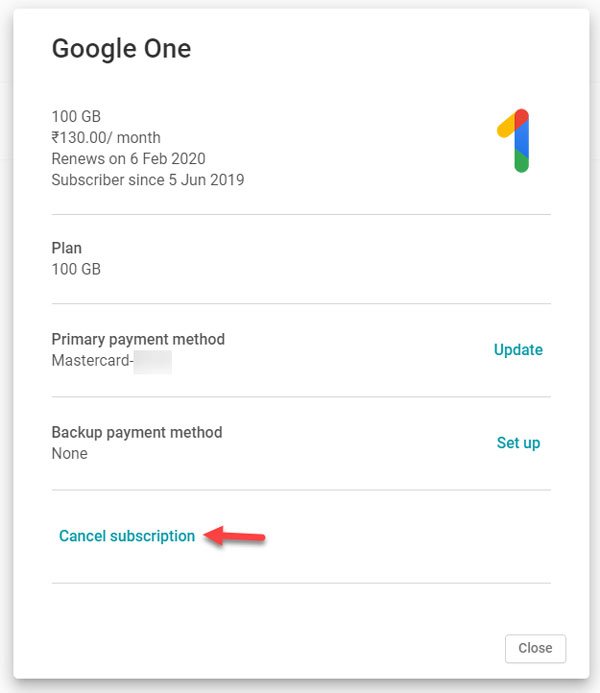
Teraz musisz potwierdzić zmianę, ponownie klikając przycisk Anuluj subskrypcję (Cancel subscription ) . W końcu powinieneś otrzymać wiadomość o treści – Pomyślnie anulowałeś swoją subskrypcję.
Jeśli korzystasz z wyższego planu magazynowania, takiego jak plan 2 TB lub 10 TB, i nie potrzebujesz takiej ilości miejsca, możesz wybrać niższy plan. Będzie to tańsze i możesz nadal korzystać z zalet Google One . W tym celu kliknij ten sam przycisk Ustawienia(Settings ) i wybierz opcję Zmień plan przechowywania(Change storage plan ) .
Następnie możesz znaleźć wszystkie plany na ekranie. Aby to zrobić, musisz wybrać cykl rozliczeniowy.
Mam nadzieję, że ten samouczek pomoże zmienić lub anulować subskrypcję Google One .
Related posts
Wyjaśnienie Google One: czy warto zasubskrybować?
Jak skonfigurować Asystenta Google na konsoli Xbox One
Tłumacz Google a Tłumacz Bing – który jest najlepszy?
Google Chrome nie odpowiada, uruchomić ponownie teraz?
Jak obracać tekst w aplikacji internetowej Arkusze Google
Najlepsze alternatywy Zakładek Google, na które chcesz rzucić okiem
Jak stworzyć Drop Cap w Dokumentach Google w kilka minut
Jak zapisywać pliki z LibreOffice bezpośrednio na Dysku Google
Google Chrome dostarcza funkcję zakupów online, aby składać zamówienia jednym dotknięciem
Napraw błąd ERR_SPDY_PROTOCOL_ERROR w Google Chrome
Jak dodawać i używać wielu stref czasowych w Kalendarzu Google
Napraw błąd pobierania skryptu proxy w Google Chrome
Praca w Google: Jak zdobyć pracę w Google – Proces rekrutacji
Google vs Bing - Znajdowanie odpowiedniej wyszukiwarki dla siebie
Jak naprawić błędy pobierania plików w przeglądarce Google Chrome
Jak wydrukować wybrane komórki w Excelu lub Arkuszach Google na jednej stronie?
ERR_NAME_NOT_RESOLVED, kod błędu 105 w Google Chrome
Jak włączyć lub wyłączyć przyciski przewijania kart w Google Chrome
10 najlepszych motywów dla przeglądarki Google Chrome
SkyFonts umożliwia pobieranie i instalowanie czcionek Google na komputerze z systemem Windows
